Päästä päähän salatuille tiedostoille ei luoda esikatselukuvia, eikä niitä voi avata selainkäyttöliittymässä. Tiedostoja ei myöskään voi jakaa muille oman ryhmän käyttäjille, tai lähettää jakolinkkiä sähköpostissa.
Selaimen kautta tiedostot ovat ladattavissa omalle koneelle, mutta muuten Pilviboksi toimii E2EE:n yhteydessä pelkästään tallennustilana.
Päästä päähän -salauksen (E2EE) käyttöönotto
- Kansion E2E-salaaminen on mahdollista vain erillisiä asiakasohjelmia käyttämällä.
- Vain ylätason kansioita voi salata, ja kaikki niiden sisältö salataan myös.
- Salauksen alustaminen onnistuu vain tyhjälle kansiolle. Jos kansiossa on jo tiedostoja, ne täytyy ensin siirtää toiseen tilapäiseen kansioon. Kun tyhjän kansion salaus on alustettu, kaikki si2nne sen jälkeen siirretyt tiedostot ja kansiot salataan
Kun sisältö on salattu, kansion sisällön katsominen vaatii luotaessa generoidun salasanalausekkeen.
Salasanalauseke voi olla esimerkiksi:
enjoy attract there stay material expect nuclear tennis proud park recipe cube
Hyvämuistinen käyttäjä pystyy lausekkeen muistamaan ulkoa, mutta lausekkeen tallentaminen varmaan paikkan on erittäin suositeltavaa.
Pyydä ensin E2EE-ominaisuuden aktivointia käyttäjällesi ylläpidolta
Sisällys
Työpöytäsovellus (Nextcloud desktop)
Pilviboksi.fi suosittelee käyttämään vähintään työpöytäsovelluksen versiota 3.16
Aiemmissa versioissa käytetään vanhentuneita salausalgoritmeja, eikä salauksen alustaminen välttämättä ole mahdollista
Kirjaudu tilillesi painamalla Log in. Syötä palvelimesi URL-osoite, esimerkiksi https://hel1.pilviboksi.fi
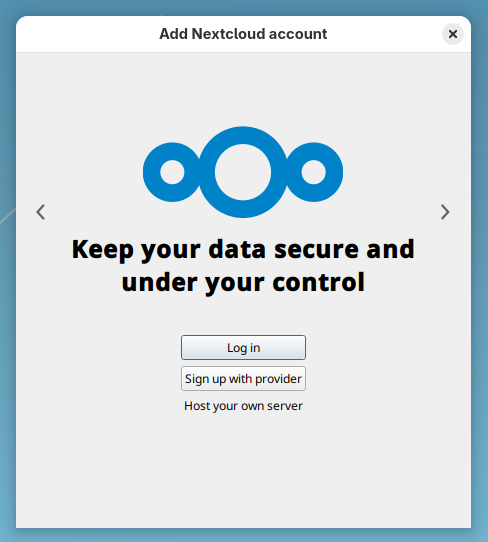
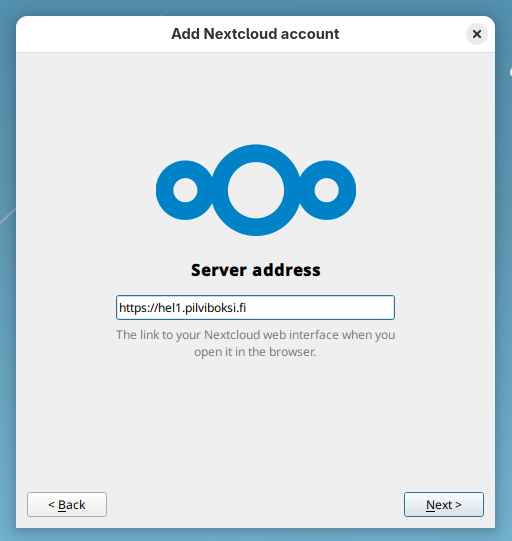
Voit kirjautua selainta (Firefox, Chrome) käyttäen, tai käyttää erillistä sovellussanaa
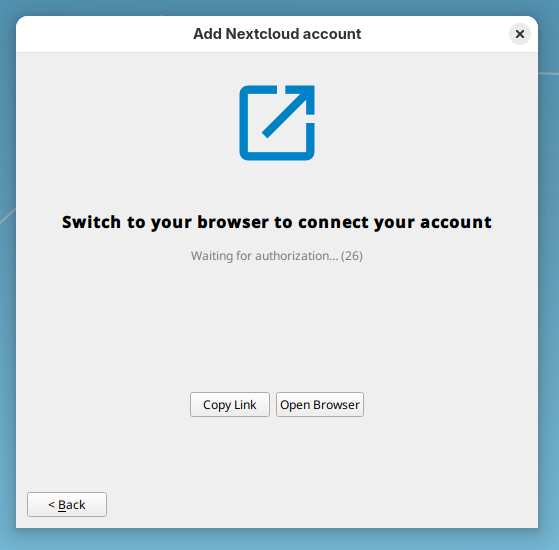
Kirjauduttuasi voit valita, ladataanko tiedostoja heti palvelimelta
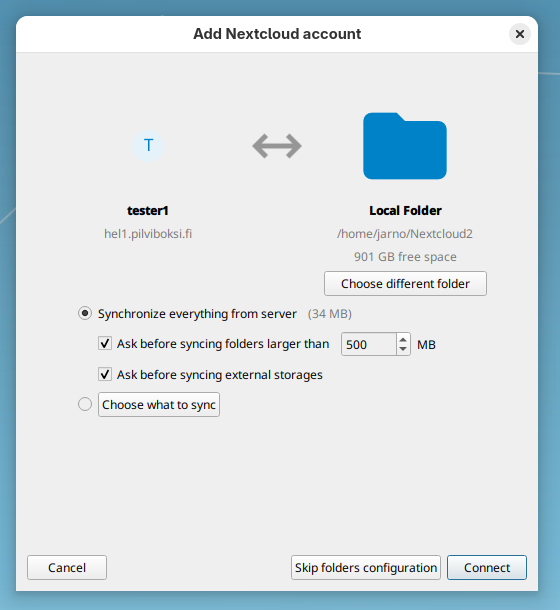
Kaikki valitsemasi kansiot sisältöineen ladataan palvelimelta heti.
Windows-ympäristössä vaihtoehtona on myös virtuaalinen tiedostojärjestelmä, jossa tiedostot ladataan paikallisesti vasta kun ne avataan, mutta ne näkyvät silti tiedostonhallinnassa.
Valitse vasemman yläkulman käyttäjävalikosta Settings
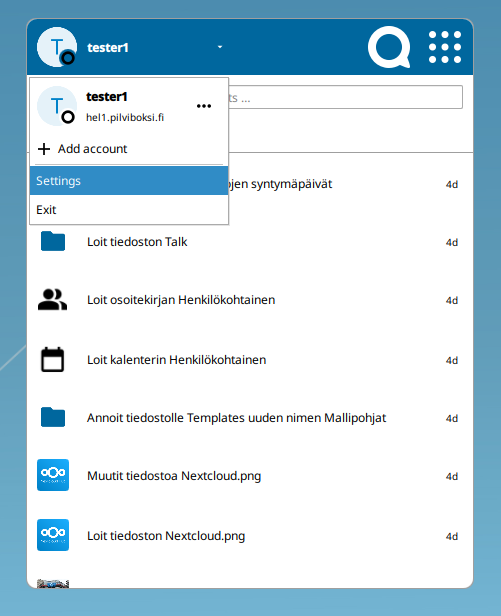
Paina Set up encryption -painiketta.
Jos painiketta ei näy, ota yhteyttä ylläpitoon. Voit joutua käynnistämään asiakasohjelman uudelleen.
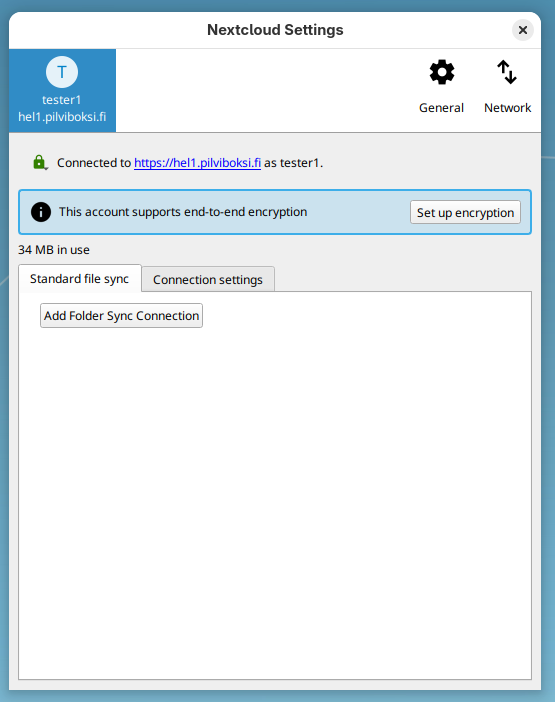
Kopioi ja tallenna seuraavaksi näkyvä salauslauseke varmaan talteen
Tätä lauseketta kysytään, kun yrität avata salattua kansiota jollain muulla laitteella.
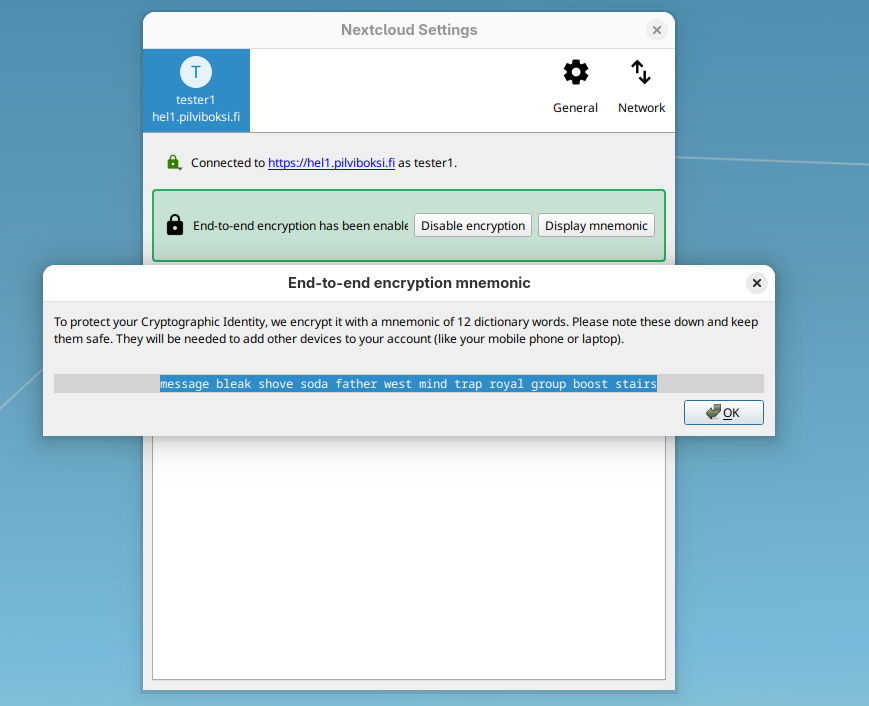
Varoitus!
Ilman tätä lauseketta tiedostojen avaaminen on jatkossa mahdotonta. Sen säilyttäminen on täysin käyttäjän vastuulla.
Ylläpito ei voi palauttaa salattuja tiedostoja jos olet hukannut salasanalausekkeen ja et ole kirjautunut muilla laitteilla asiakassovellukseen.
Asetusvalikko
- Synkronoidun kansion vasemmalla puolella on nuoli, josta voi laajentaa alikansiot näkyviin
- Oikean reunan valikosta (kolme pistettä) voit luoda uuden kansion
- Painamalla alikansiota hiiren oikealla painikkeella saat näkyviin kansion toiminnot
- Valitse Encrypt salataksesi kansion
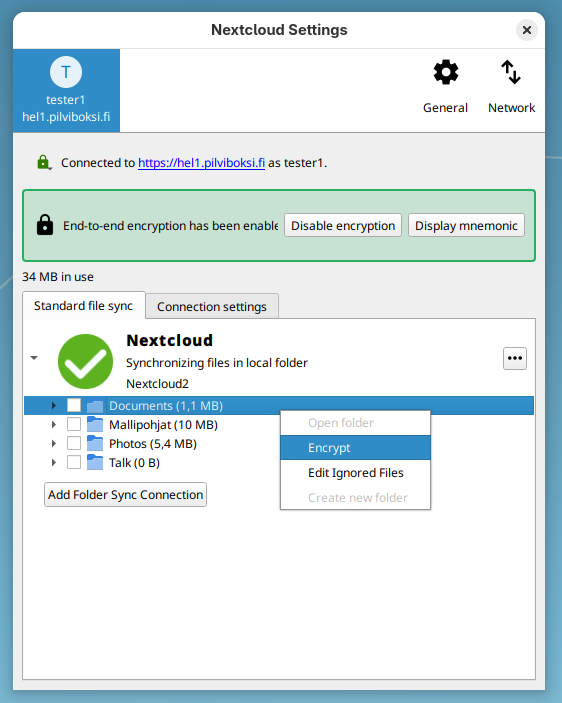
- Sovellus varoittaa tiedostojen menetyksestä, jos hävität salauslausekkeen
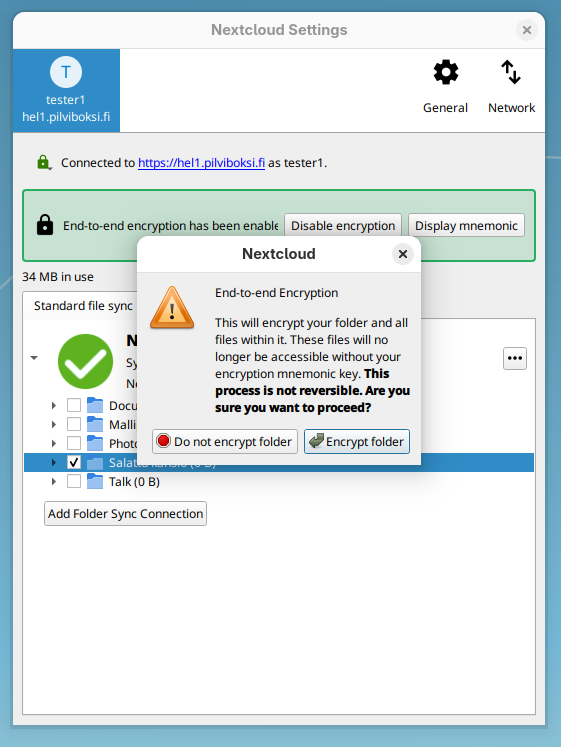
Kansiosi on nyt salattu, ja vain sinä näet sen selkokielisen sisällön!
Tiedostojen lataaminen Pilviboksiin on mahdollista vain asiakasohjelmia (ei selainta, kuten Firefox tai Chrome) käyttämällä. Kun laitat paikallisella laitteellasi tiedostoja kansioon, ne lähetetään Pilviboksiisi automaattisesti.
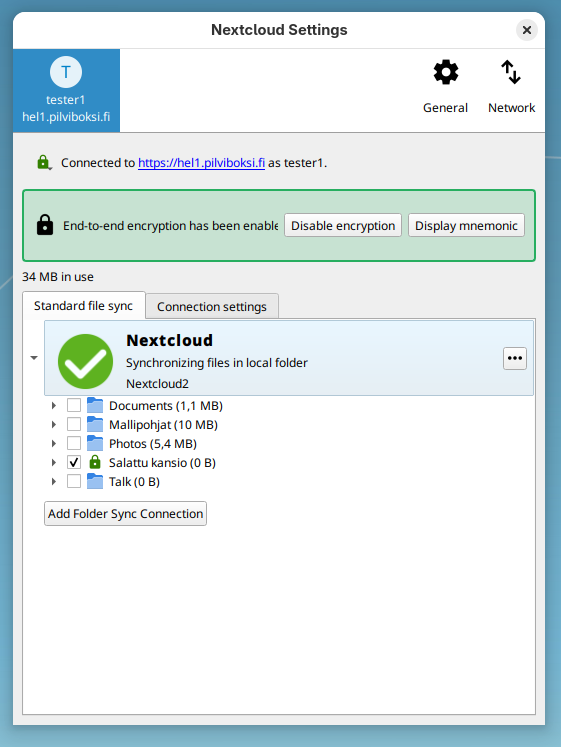
Tiedostojen lataaminen selaimella (esim. Firefox tai Chrome)
Kansioiden salauksen alustaminen on mahdollista vain erillistä asiakasohjelmalla.
Kun olet jo salannut kansion, tiedostoihin pääsee myös selaimella (alkaen Nextcloud versiosta 31.0.0, käytettävissä Pilviboksissa).
Koska salauksen purkuohjelmakoodi tulee tällöin palvelimelta (Javascript), on mahdollista, että pahantahtoinen palveluntarjoaja on muuttanut koodia saadakseen pääsyn käyttäjän tiedostoihin.
Tästä johtuen pääsy salattuihin tiedostoihin selaimella, kuten Firefox tai Chrome, täytyy laittaa käyttäjäkohtaisesti asetuksista päälle erikseen.
Pilviboksi.fi yksityishenkilöiden palvelimet käyttävät muuttamatonta Nextcloud Community Editionia
Mene asetuksiin web-käyttöliittymän oikean yläkulman käyttäjävalikosta
Valitse Turvallisuus asetussivun oikeasta reunasta
Salli pääsy E2EE-kansioihin painamalla Enable E2EE navigation in browser
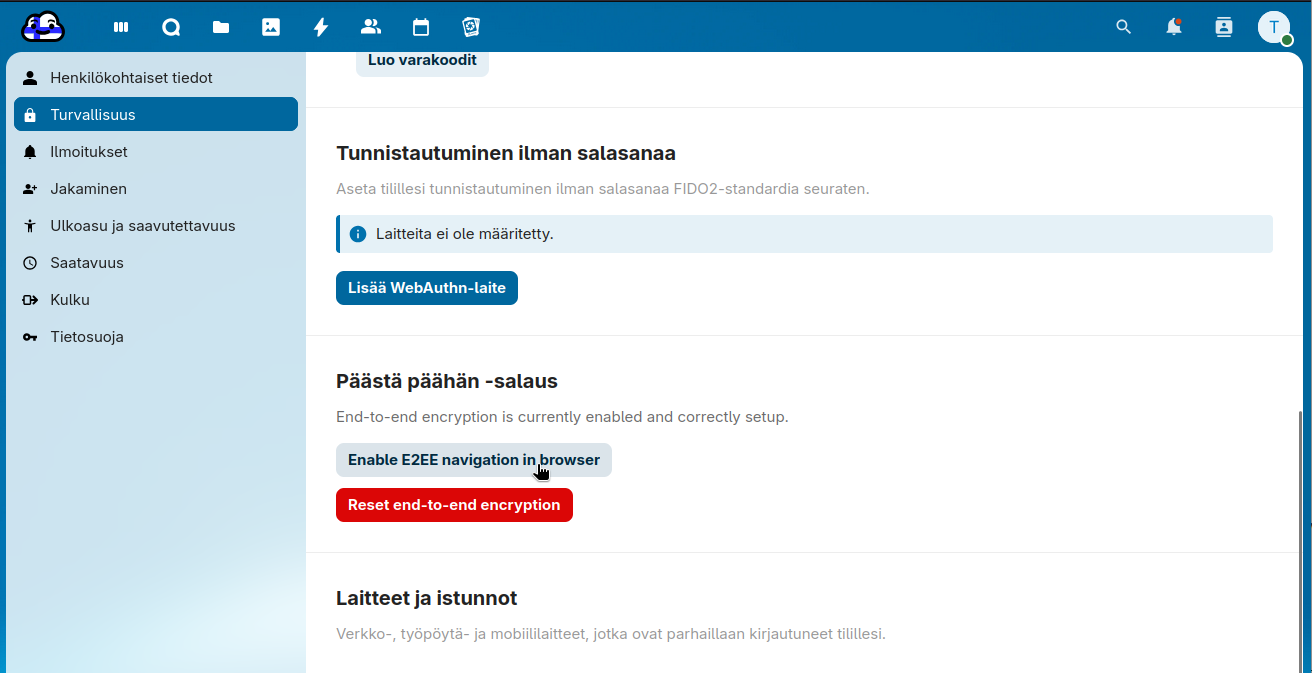
Käännä liukukytkin päälle
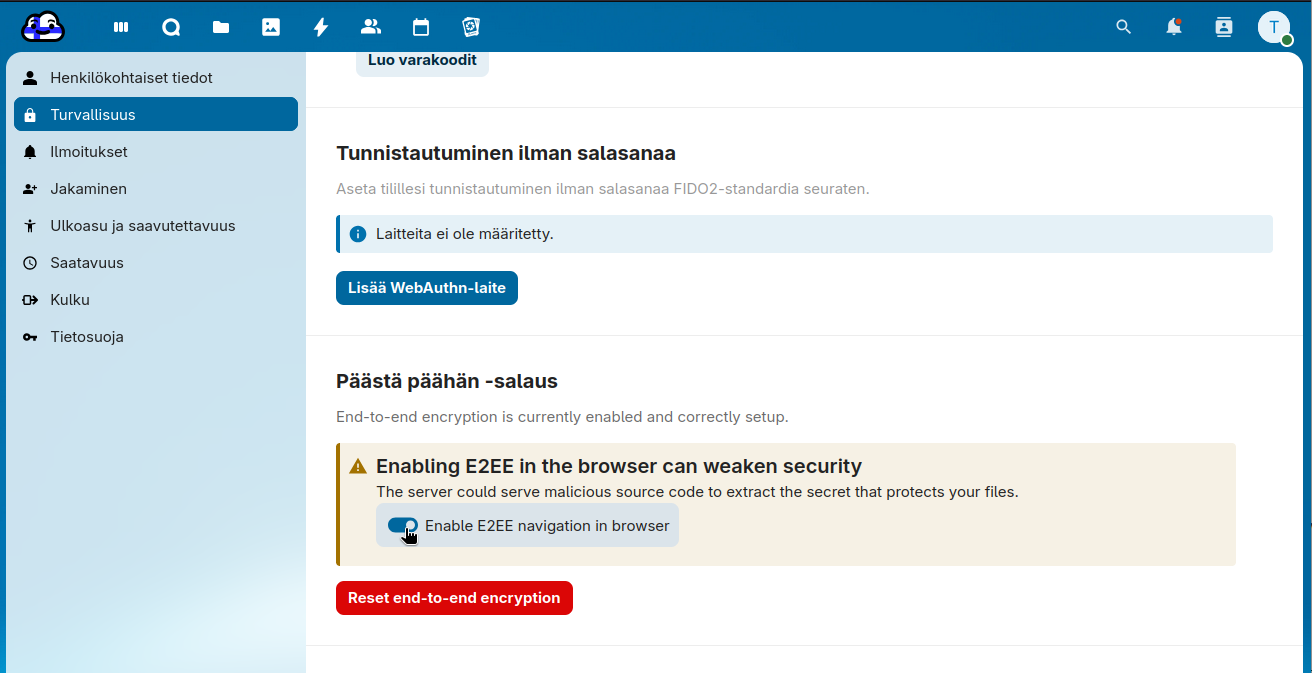
Kun avaat salatun kansion selaimessa, kuten Firefox tai Chrome, sinulta kysytään salauslauseketta
Syötä salauslausekkeesi avautuvaan dialogiin ja vahvista liukukytkimellä, paina sitten Submit.
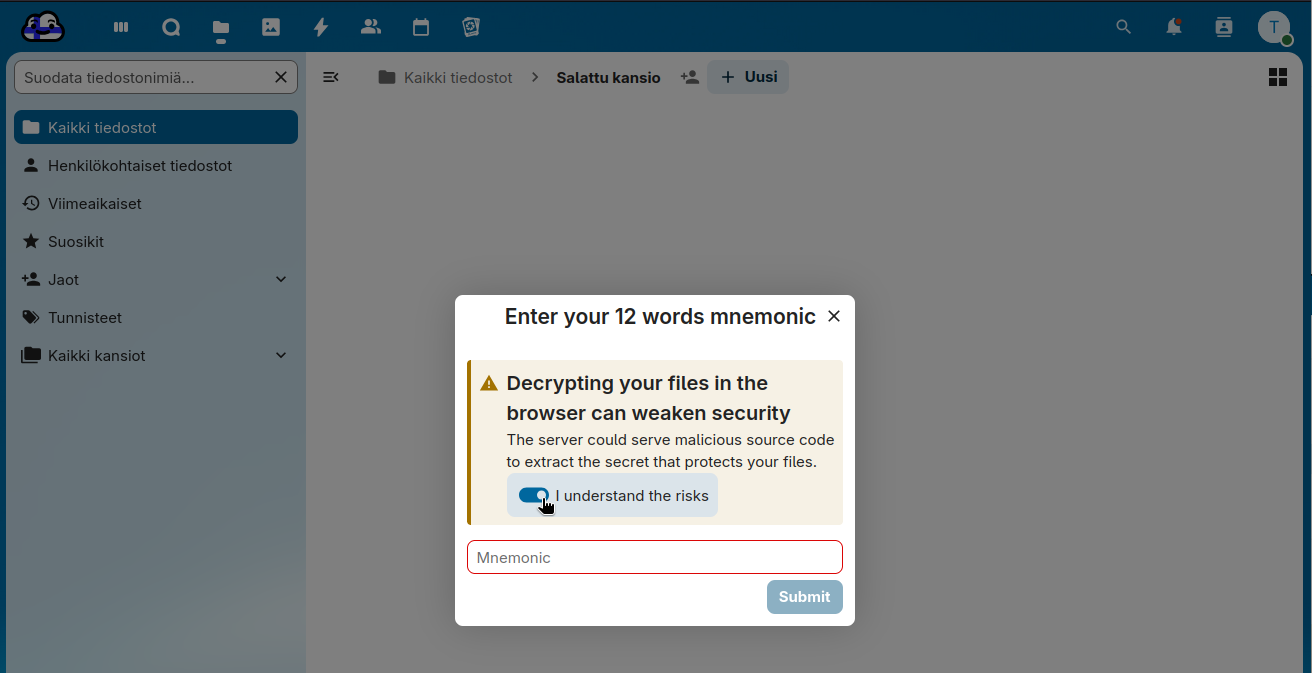
Selaimen kautta voit ainoastaan ladata tiedostot omalle koneellesi. Tekstitiedoja voi avata, mutta niiden sisältö on toistaiseksi vielä salattu. Tiedostojen ja kansioiden lisääminen selaimen kautta ei ole vielä mahdollista.
Jos unohdit salasanalausekkeen
Jos unohdat salasanalausekkeen, on se löydettävissä työpöytäasiakasohjelman Display mnemonic napin takaa.
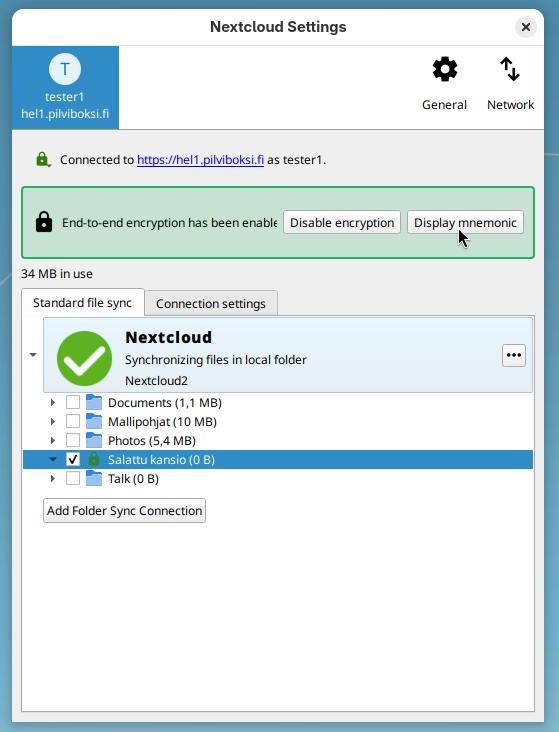
Jos olet kirjautunut ulos kaikista työpöytäasiakasohjelmista, ei salasanalauseketta voi enää palauttaa. Tiedostosi ovat menetetty.
Pidä salauslausekkeesi varmassa tallessa. Pilviboksi.fi ei vastaa kadotetun salauslausekkeen takia menetetyistä E2E-salatuista tiedostoista eikä ohjelmistovirheen takia korruptoituneista tiedostoista.